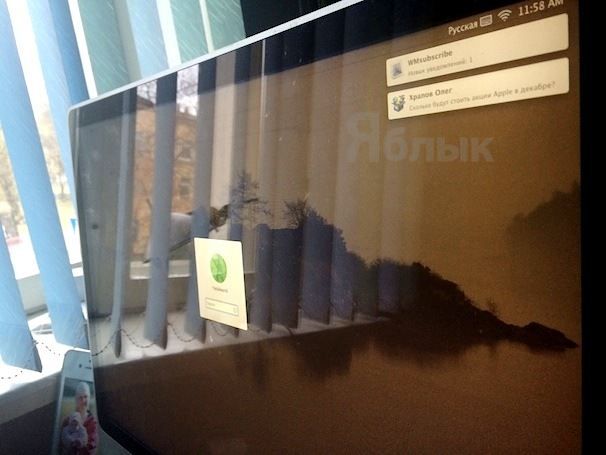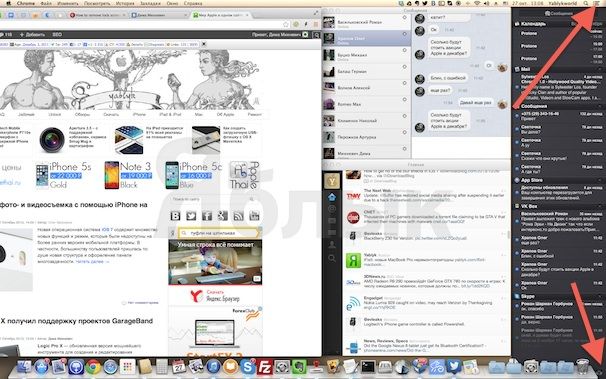Сама идея того, что на экране Mac будут отображаться уведомления от запущенных приложений, кажется вполне удачной. Однако, к примеру, возвратившись к работе за компьютером, на заблокированном экране пользователя может ожидать длинный список уведомлений, которые он уже мог просмотреть на другом устройстве или не хотел бы показывать кому-либо.
Как отключить уведомления на заблокированном экране в OS X Mavericks?
Для того чтобы отключить функцию появления назойливых сообщений на устройствах под управлением OS X Mavericks, необходимо перейти в Системные настройки и выбрать пункт «Уведомления». Кроме того, во время просмотра уведомлений в «Центре уведомлений» можно нажать на значок «Настройки» который расположен в правом нижнем углу окна.
Просматривая список приложений, от которых присылаются уведомления, пользователь может самостоятельно удалить те компоненты, сообщения от которых в дальнейшем не будут отображаться на заблокированном экране компьютера. Для каждого приложения можно выбрать необходимый стиль напоминаний: Баннеры или Предупреждения. Баннеры появляются в правом верхнем углу экрана и исчезают автоматически через несколько секунд, тогда как Предупреждения остаются на экране до их отмены пользователем.
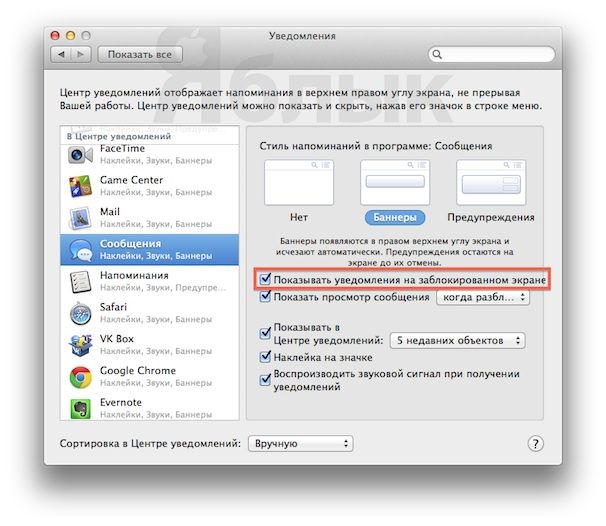
Смотрите также: